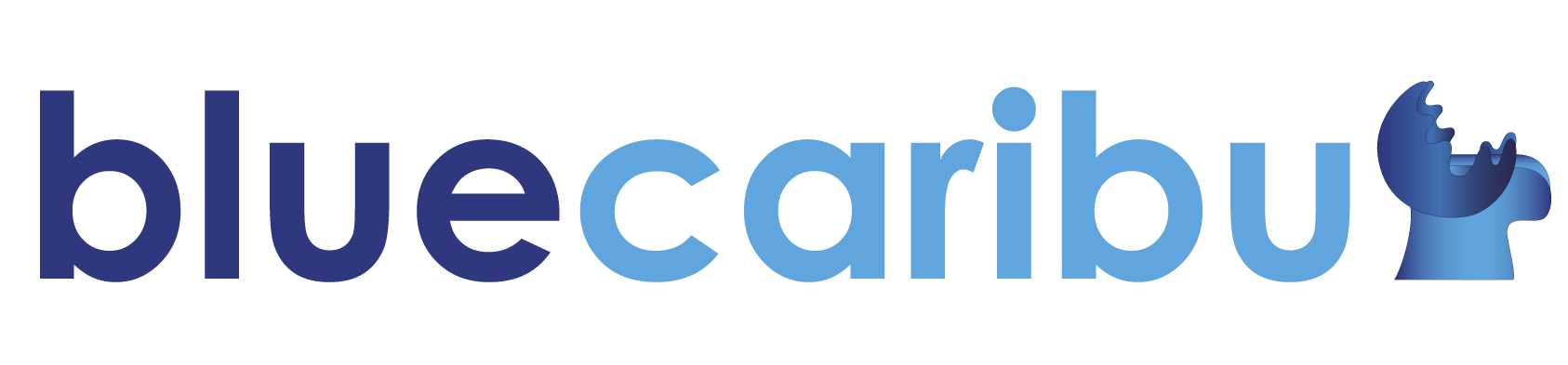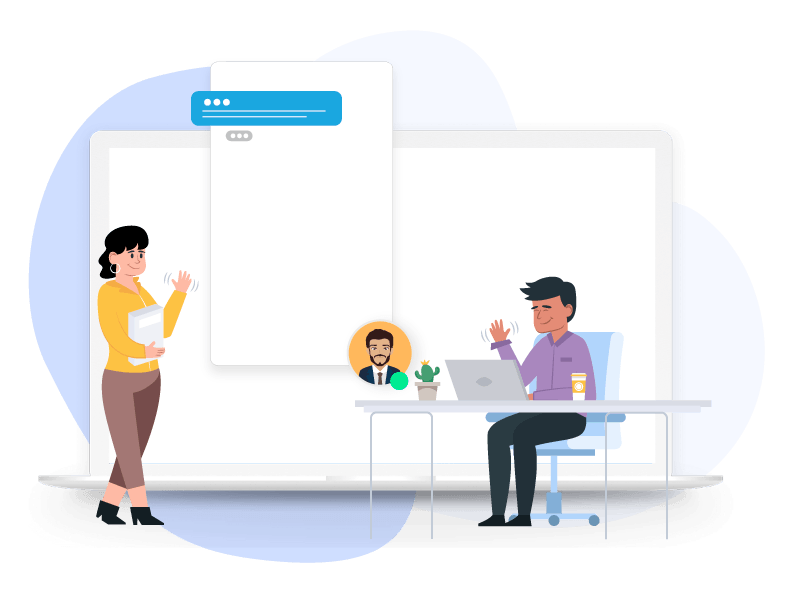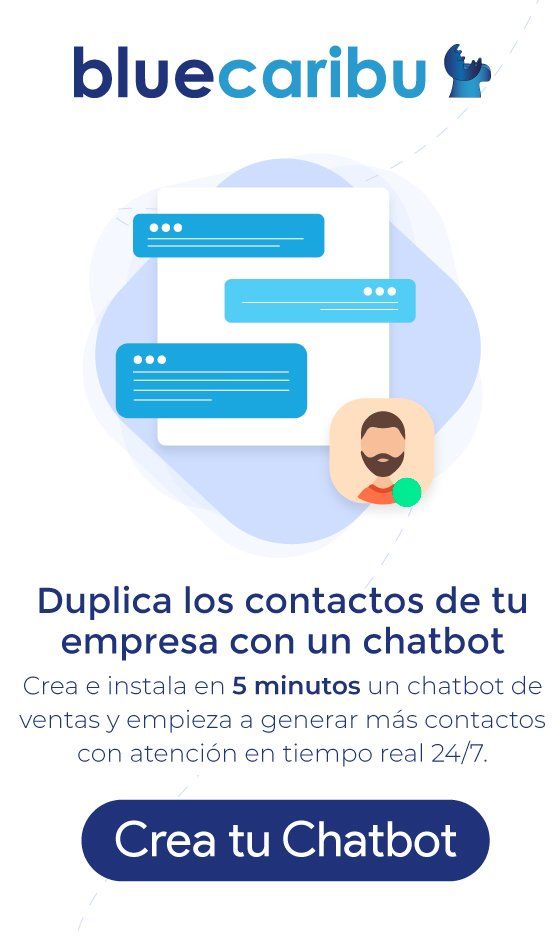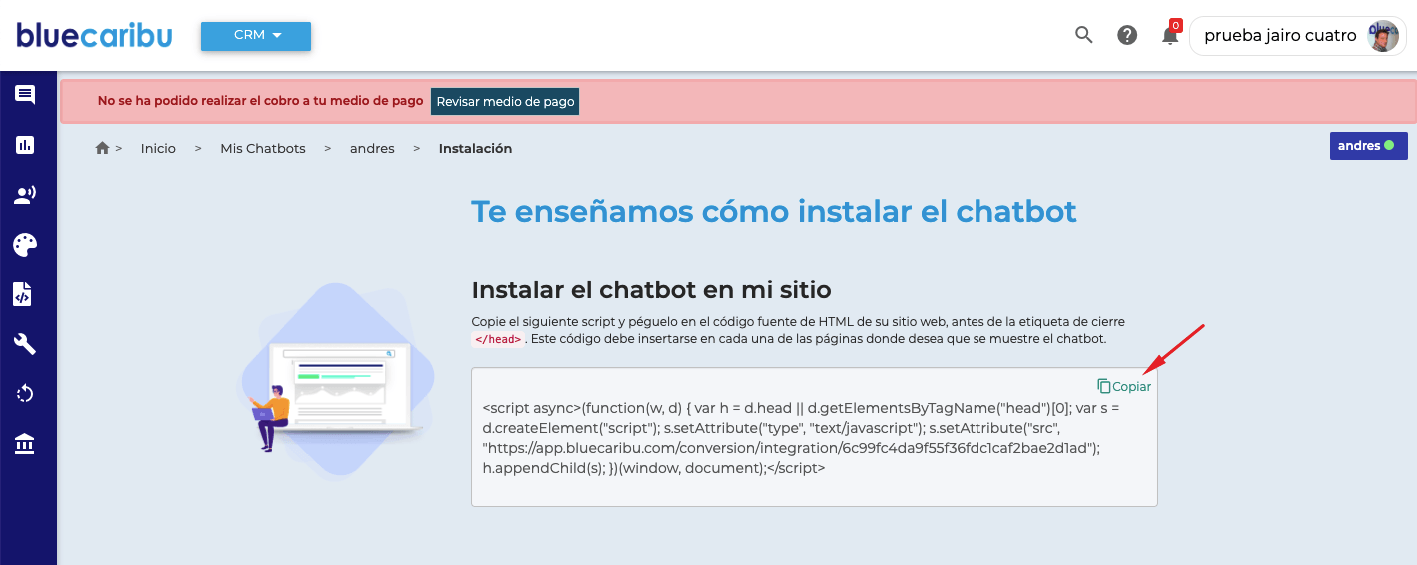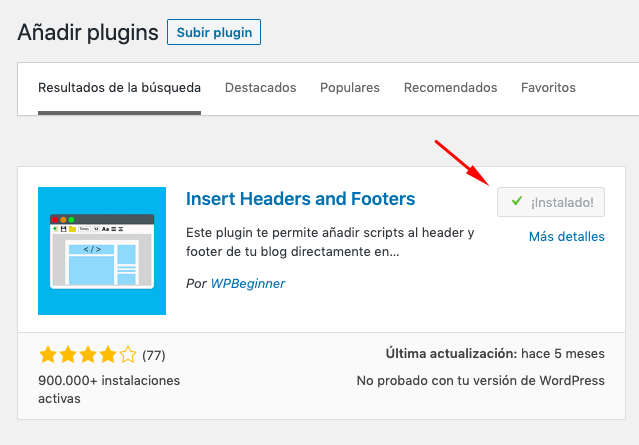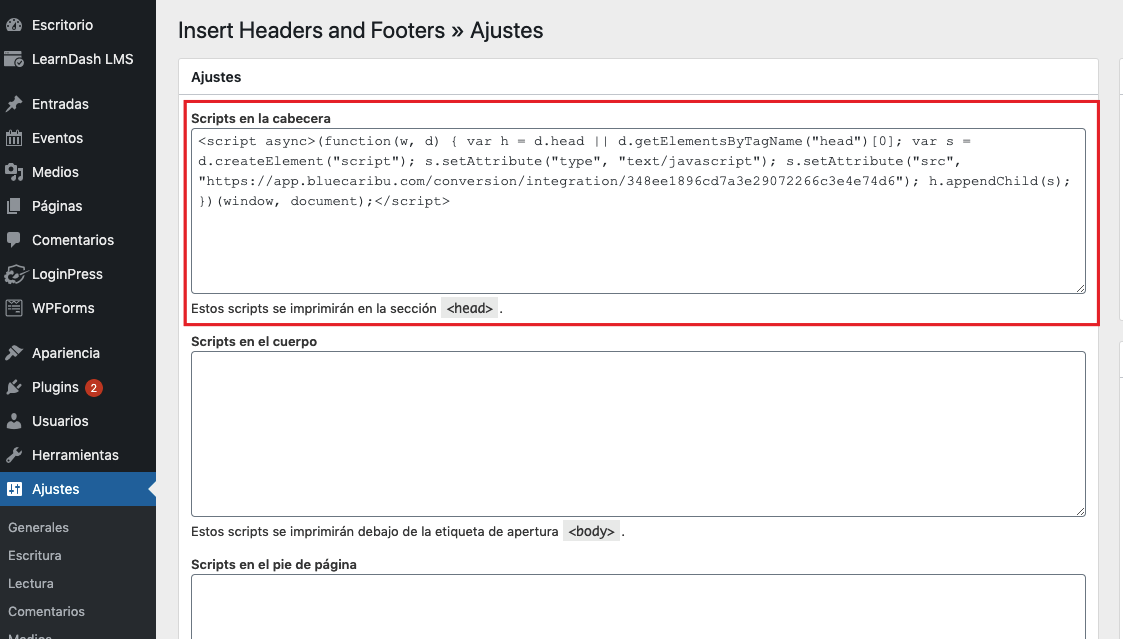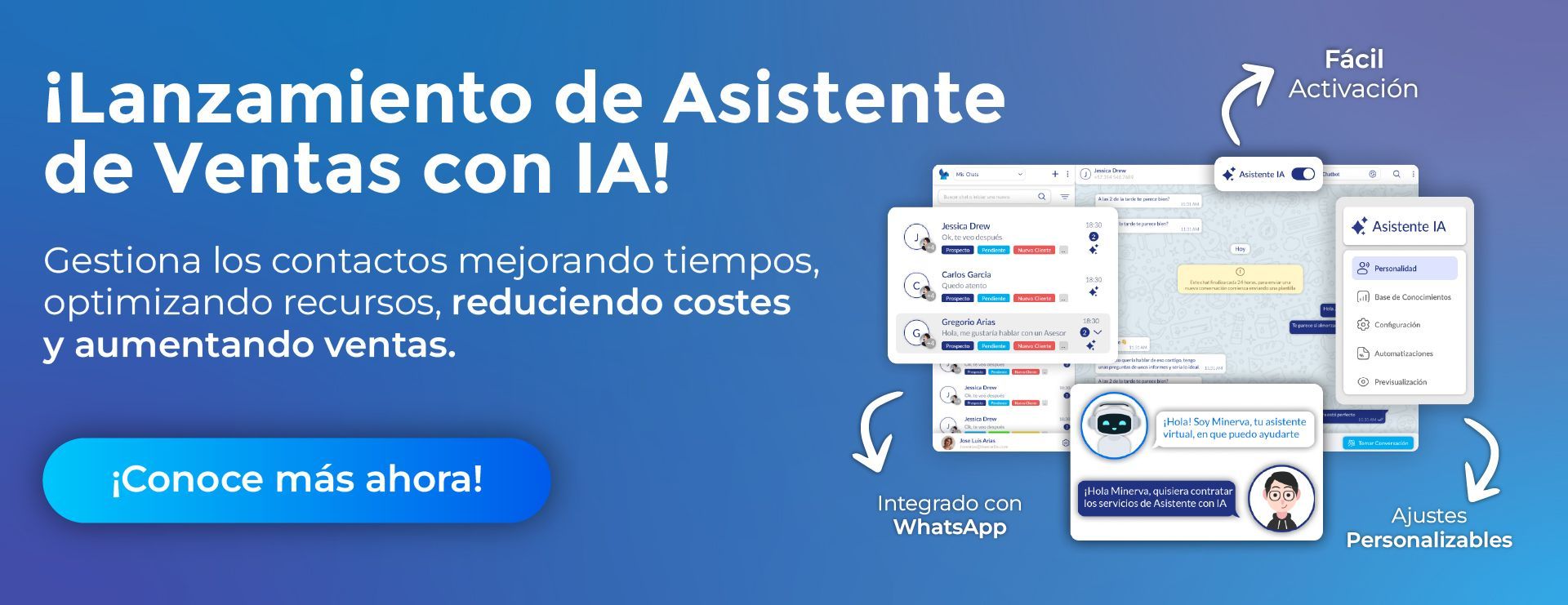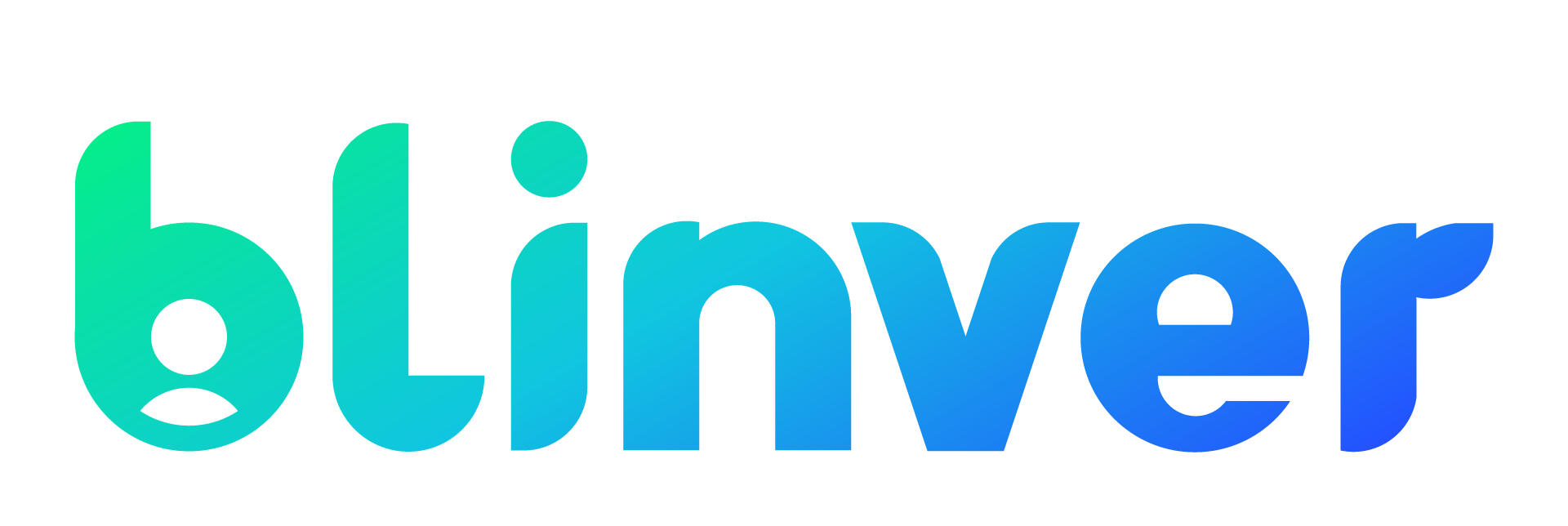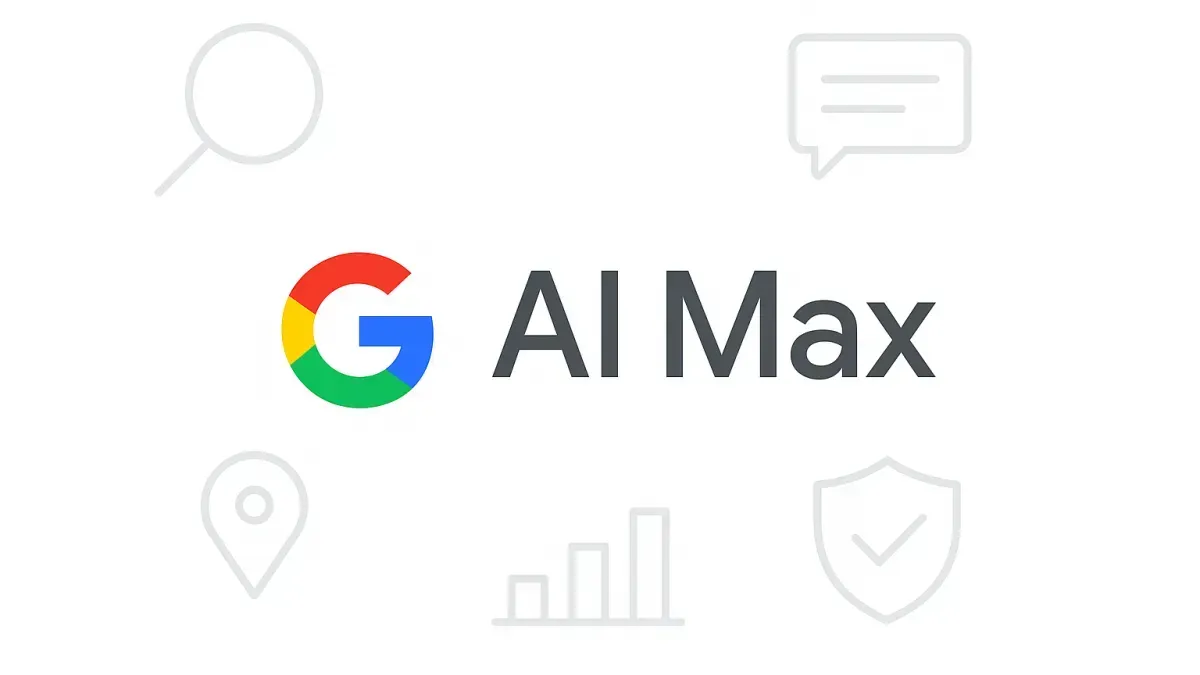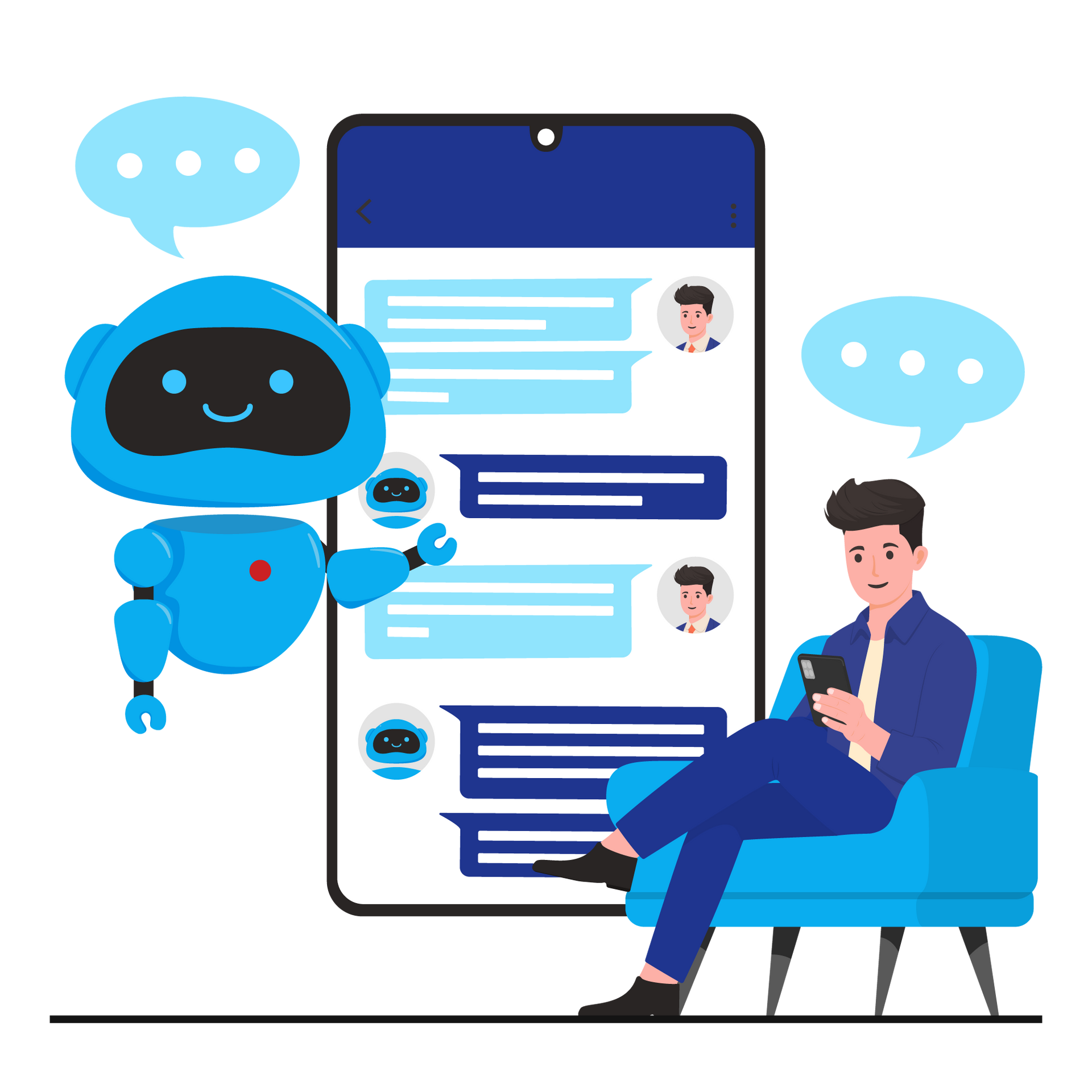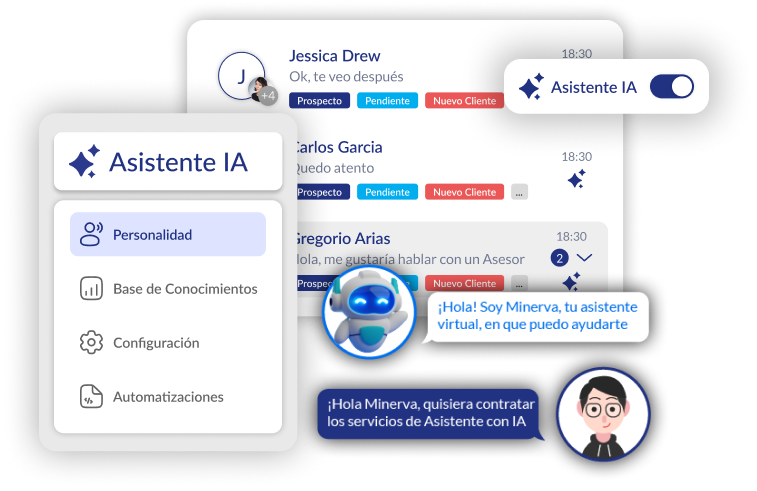Chatbot para WordPress en español: Instala y configura en 8 pasos
Un chatbot en tu WordPress sin conocimientos técnicos
WordPress es una de las plataformas de sitios web más populares del mundo y estamos seguros que eso ya lo sabes. Entonces no te vamos a contar de estadísticas ni tendencias. Te queremos contar cómo puedes llevar al siguiente nivel a tu sitio web hecho con WordPress con un chatbot.

¿Listo para crear e implementar tu chatbot en WordPress?
Prueba por 14 días sin necesidad de tarjeta. Registro en 3 minutos.
Introducción: qué es un chatbot y por qué lo necesitas
Un chatbot es un software que se instala en la web o en otras plataformas como redes sociales y que es capaz de mantener automáticamente una conversación con una persona real para ayudarle con distintas necesidades que puede tener (pedir información, atención al cliente o alguna acción en específico).
El principal beneficio es que al ser un software estará disponible en todo momento generando una mejor experiencia al usuario que estará más propenso a interactuar ya que sentirá que sus inquietudes están teniendo respuesta de forma inmediata sin necesidad de esperar.
Eso es muy probablemente lo que quieras en tu WordPress y te vamos a enseñar el paso a paso para captar más leads en tu web.
Paso a paso para instalar un chatbot en WordPress
1. Acceso a WordPress
Lo primero que debes hacer es asegurarte que tienes una cuenta de administrador de WordPress con permisos para poder instalar un plugin al menos. Esto es fundamental para que el proceso no se trunque más adelante. Si no tienes el acceso o no tienes el conocimiento técnico nuestro equipo te puede ayudar a instalar el chatbot o le puedes pedir acceso a tu proveedor para que lo haga. Recuerda que cualquier persona con un mínimo conocimiento técnico puede realizar la instalación (más adelante te contamos más) en menos de 5 minutos.
También puedes realizar la instalación a través de una herramienta de gestión de etiquetas como Google Tag Manager. Si ya estás familiarizado y lo tienes instalado en tu web la verdad es que es una opción más fácil y, ni siquiera tienes que entrar a WordPress: creas etiqueta en HTML, el disparador y publicas.
2. Busca un chatbot
Con el acceso es momento de buscar una plataforma de chatbots que te permita empezar a probar. Por motivos obvios nosotros te recomendamos la nuestra, pero lo importante es que la puedes probar 14 días de forma gratuita sin introducir tarjeta y después ya decides si te interesa o prefieres buscar otra. Por ello, el primer paso es crearte una cuenta gratuita en este enlace:
Creada la cuenta te tenemos una excelente noticia y es que hemos creado automáticamente el chatbot para WordPress para que todo el proceso te sea lo más sencillo posible. Hemos personalizado la conversación con tu nombre y el de tu empresa y hemos adicionado un flujo conversacional que hemos probado previamente con más de 10 millones de conversacionales (sí, 10 millones) y que sabemos que te puede funcionar muy bien. Dicho eso, también te contamos que puedes editar los diálogos, personalizar los elementos, probar cuanto quieras, cambiar la apariencia, colores, avatar y todo lo relacionado con el comportamiento (apertura, dónde y cómo aparece, etc).
3. Copia el código de instalación
Una vez tengas la cuenta creada el siguiente paso es localizar el código de instalación y copiarlo en el portapapeles (o lo puedes guardar en un bloc de notas). Este es el código que vamos a insertar dentro de WordPress para que se muestre el widget del chatbot.
El código de instalación lo hemos hecho muy visible para que lo puedas encontrar con facilidad en:
- Tour que se hace cuando entras por primera vez en la herramienta.
- En la barra de notificaciones roja que ves más abajo
- En Mis Chatbots / Instalación.
4. Instala un Plugin en WordPress
Ahora sí, vamos a WordPress e instala el Plugin "INSERT HEADERS AND FOOTERS". Es un plugin bastante ligero y que te va a facilitar muchísimo la inserción del código sin necesidad de tener ningún conocimiento técnico.
Debes ir a Plugins / Añadir nuevo / Buscas el nombre y lo instalas. Una vez instalado simplemente lo activas.
En este momento llega la magia: vamos a pegar el código y activar el chatbot. Para ello debes ir a Ajustes y seleccionar el Plugin:
Para más información te invitamos a nuestro centro de ayuda.
Si tienes otro plugin similar o utilizas Google Tag Manager puedes instalarlo de la forma que prefieras. Ambas son igual de válidas y funciona de cualquier manera. Eso lo dejamos a tu gusto y preferencia.
5- Validar que funciona y probarlo
Ahora debes ir a tu sitio web y verificar que se está mostrando correctamente. En este paso puedes tener algunos problemas y es que otro plugin de caché no permita que se muestre hasta que no se limpie. Si es el caso te recomendamos probarlo en navegación privada o limpiar la caché en tu WordPress. Esto es bastante habitual. Una vez aparezca no dudas en probarlo en varios dispositivos, tener conversaciones completas y realizar tantos tests como consideres oportunos antes de dejarlo rodar.
6- Personalizar diálogos y apariencia
Aunque por suerte si creas el chatbot con BlueCaribu vamos a precargarte un flujo de conversación en tu chatbot que hemos testeado con más de 10 millones de conversaciones y que sabemos que funciona perfectamente sin necesidad de cambiarlo, lo cierto es que tal vez quieras darle tu propio toque, personalidad o modificar algunas preguntas. Para ese caso vas a encontrar un editor drag and drop súper intuitivo para cambiar el diálogo, realizar árboles de decisión en función de las respuestas del usuario y, por supuesto, customizar la apariencia del chatbot para adaptarla a tu identidad corporativa. Además, también puedes cambiar comportamientos de apertura, cómo se comporta en diferentes dispositivos, programación horaria, etc.
7- Asignación a diferentes usuarios (opcional)
En este punto hemos recorrido un gran camino desde la creación a la puesta en marcha de nuestro bot. Pero es también fundamental asignar cada nuevo contacto a la persona adecuada automáticamente y realizar una distribución según los criterios de la empresa. Para ello debes crear usuarios en la plataforma para después asignar cada contacto según cómo prefieras que se repartan: de forma equitativa y rotativa, según la página donde el usuario contacta o, por ejemplo, según algún campo determinado.
8- Recoger lo sembrado
Por último te queda esperar a que tus visitantes vean el bot y empiecen a interactuar con él. En breve empezarás a experimentar más contactos, interacciones y los resultados del trabajo realizado.
Conclusión
Como ves instalar un chatbot en tu sitio web hecho en WordPress es una tarea tremendamente sencilla. Si tienes el acceso de administrador y sigues el paso a paso probablemente en unos 15-20 minutos tengas todo funcionando. Ahora es momento de ver cuál es el rendimiento que tiene el chatbot!
Conecta también WhatsApp con tu WordPress
En algunos países y especialmente en Latinoamérica y España la popularidad de WhatsApp como herramienta de mensajería está muy por encima de otras regiones. Por ello, incluirla en la estrategia de marketing es fundamental. Para ello debes conectar tu cuenta de WhatsApp con tu página web. La forma más fácil es crear un botón de WhatsApp que direccione al usuario a iniciar una conversación.
En BlueCaribu tenemos un widget adicional que hace esto de forma fácil y sencilla. Solamente debes hacer click en activar el botón y tendrás también WhatsApp conectado.
Comparte el contenido